经常在进行系统电脑的操作的时候会发现电脑网络使用慢或者设备不能实现兼容的情况,碰到这样的情况这是因为电脑中的网卡工作模式不正确形成的,就需要进行网络的双工模式进行打开,那么怎样在雨林木风win10系统中打开网络双工模式呢?
办法一、
1、开始菜单右键打开设备管理,选中网络适配器。
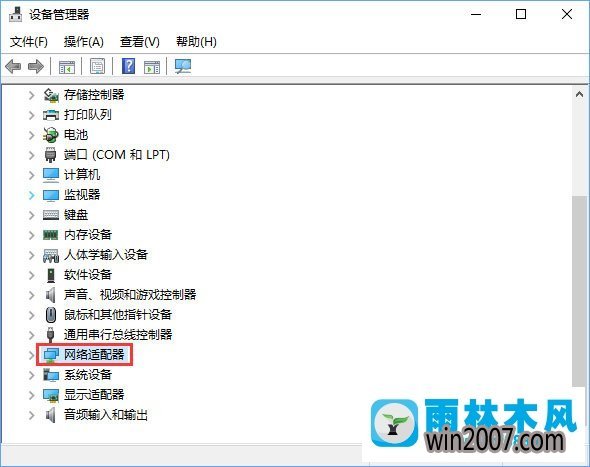
2、打开网卡的属性,跳转到高级界面,选中属性的速度和双工,右侧的值选中进行需要模式的设置。
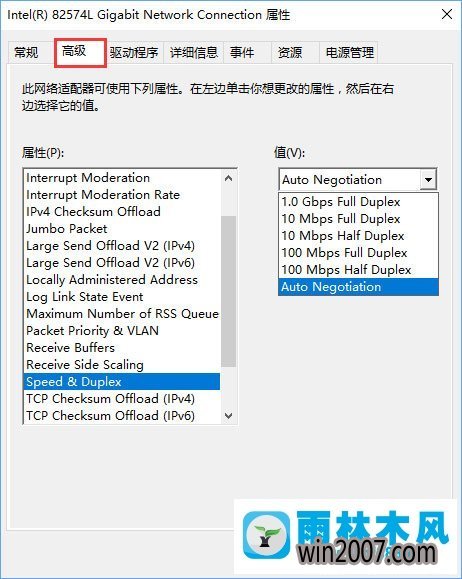
办法二、
1、右键选中网络的打开网络和共享中心,找到访问类型的以太网或wlan(当前已连接的无线)。
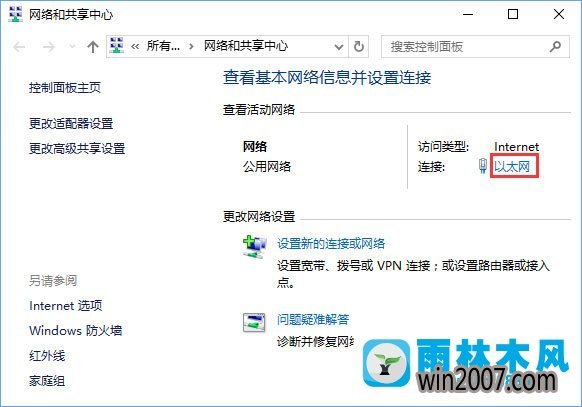
2、怎样在雨林木风win10系统中打开网络双工模式?选中属性的配置,进行设置。
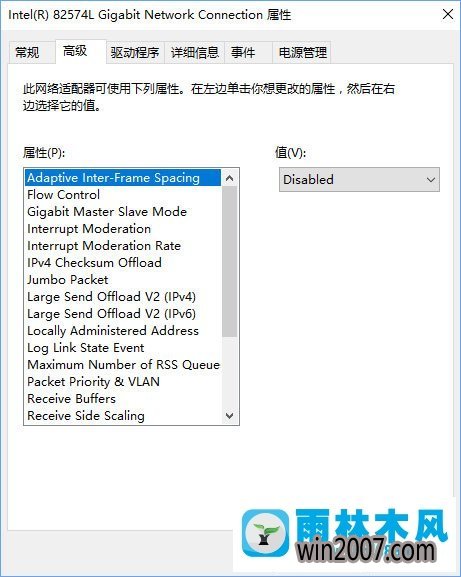
上述的两种方式都能够处理怎样在雨林木风win10系统中打开网络双工模式的问题,如果网友发现系统的网速过慢需要进行网络的双工模式的设置,可以参考上述的方式进行设置,希望能够对我们有所借助。
关于怎样在雨林木风win10系统中打开网络双工模式的处理办法就跟我们详解到这边了,碰到这样问题的网友们可以参照上面的办法步骤来处理吧。好了,如果我们还想了解更多的资讯,那就赶紧打开雨林木风吧。